用PS的3D Maker外置滤镜教你制作立体字母效果(5)
来源:sc115.com | 361 次浏览 | 2015-09-14
标签: 滤镜 外置
17、选择“画笔工具”,然后按着Shift键不放,在图片的左上方画出几条直线,如效果图17所示。

图17
18、使用“缩放工具”放大“直线”部分,然后使用“画笔工具”画出油漆滴下的效果,如效果图18所示。

图18
19、在菜单栏中选择[图层]/[图层样式]/[斜面和浮雕]命令,打开“图层样式”对话框,设置“深度”为100、“大小”为5、“软化”为7,为油漆滴下效果的图层添加立方效果,如效果图19所示。
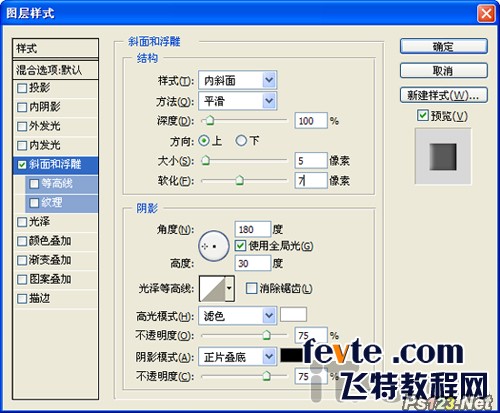
图19
至此,通过“3D Maker”制作立体文字效果的方法已经介绍完毕。
搜索: 滤镜 外置
- 上一篇: PS滤镜打造日蚀壁纸
- 下一篇: PS滤镜快速打造绽放的烟火
 片头 69
片头 69